Знакомство с программой CorelDraw 11
Тема Эффекты в CorelDraw. Линзы. Настройка прозрачности.
Реализация эффекта: команда Эффекты – Линза.
Задание 4_7 Применить эффект линзы к изображению бабочки.
- Запустите CorelDraw 11 и откройте новый файл. Нарисуйте листик.
- Выберите инструмент Эллипс и на панели свойств укажите режим – Эллипс, в рабочей области нарисуйте бабочку.
Закрасьте рисунок:
- для туловища выберите градиентную заливку с перетеканием желтого цвета в белый,
- для заливки крыльев возьмите светло-голубой цвет,
- для контура рисунка примените серо-голубой.
- С помощью инструмента Указатель выделите крылья бабочки.
- Выберите инструмент Прозрачность
 и переместите указатель в начало большой оси эллипса-крыла. Удерживая левую кнопку мыши нажатой, растяните ось градиентной прозрачности, переместив указатель мыши к противоположному концу оси эллипса. Перемещением бегунка вдоль оси прозрачности установите переход градиентной прозрачности изображения крыла. Не снимайте выделения с оси прозрачности: если край изображения крыла имеет несколько большую прозрачность, подведите указатель к конечной точке оси и, удерживая нажатой левую кнопку мыши, переместите эту точку за границы крыла и с помощью бегунка откорректируйте градиент прозрачности. Снимите выделение с оси прозрачности. Вы можете скорректировать цвет заливки – для этого следует выделить крыло и щелкнуть левой кнопкой мыши более темный цвет на палитре цветов. Аналогично установите градиентную прозрачность для остальных крыльев.
и переместите указатель в начало большой оси эллипса-крыла. Удерживая левую кнопку мыши нажатой, растяните ось градиентной прозрачности, переместив указатель мыши к противоположному концу оси эллипса. Перемещением бегунка вдоль оси прозрачности установите переход градиентной прозрачности изображения крыла. Не снимайте выделения с оси прозрачности: если край изображения крыла имеет несколько большую прозрачность, подведите указатель к конечной точке оси и, удерживая нажатой левую кнопку мыши, переместите эту точку за границы крыла и с помощью бегунка откорректируйте градиент прозрачности. Снимите выделение с оси прозрачности. Вы можете скорректировать цвет заливки – для этого следует выделить крыло и щелкнуть левой кнопкой мыши более темный цвет на палитре цветов. Аналогично установите градиентную прозрачность для остальных крыльев.

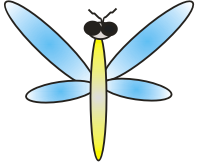
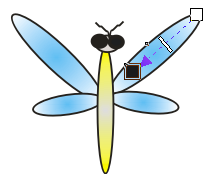
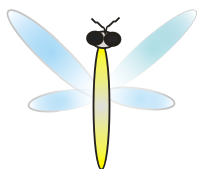
- Выделите изображение бабочки и на панели свойств щелкните кнопку Группа
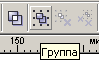 . Уменьшите размеры изображения бабочки, поверните его и переместите к изображению листка.
. Уменьшите размеры изображения бабочки, поверните его и переместите к изображению листка.
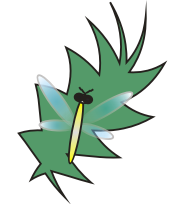
- Увеличьте размеры глаз бабочки. Выберите инструмент Эллипс, на панели свойств установите режим Эллипс, и в рабочей области нарисуйте круг, размер которого превышает размер головы бабочки. Переместите круг так, чтобы голова бабочки оказалась внутри круга. Выполните команду Эффекты – Линза. В открывшемся окне выберите тип линзы – Увеличение и установите двойное увеличение. Щелкните кнопку Применить. Как видите, изображение в области линзы увеличилось. Измените размеры линзы – увеличьте размер круга, который играет роль линзы, переместите круг-линзу так, чтобы было хорошо видно увеличение изображения глаз. В окне настройки линзы установите флажок Точка обзора и щелкните кнопку Применить. Переместите указатель к изображению линзы и, удерживая левую кнопку мыши, переместите «линзу» в либо какое свободное место
1) 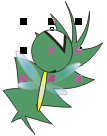 2)
2)  3)
3)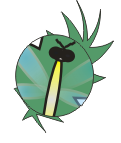 4)
4)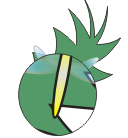
Итог: 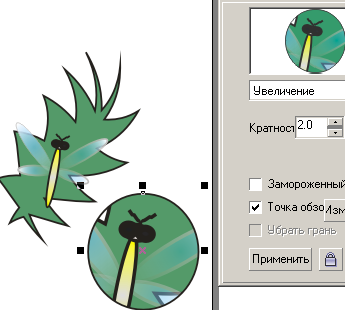
- Сохраните работу в файле упражнение 4_7.cdr.











